Bei der Wahl eines Aktes finden Sie im Reiter Leistungen alle Leistungen zum Akt nach Arbeitspaketen gruppiert angezeigt.
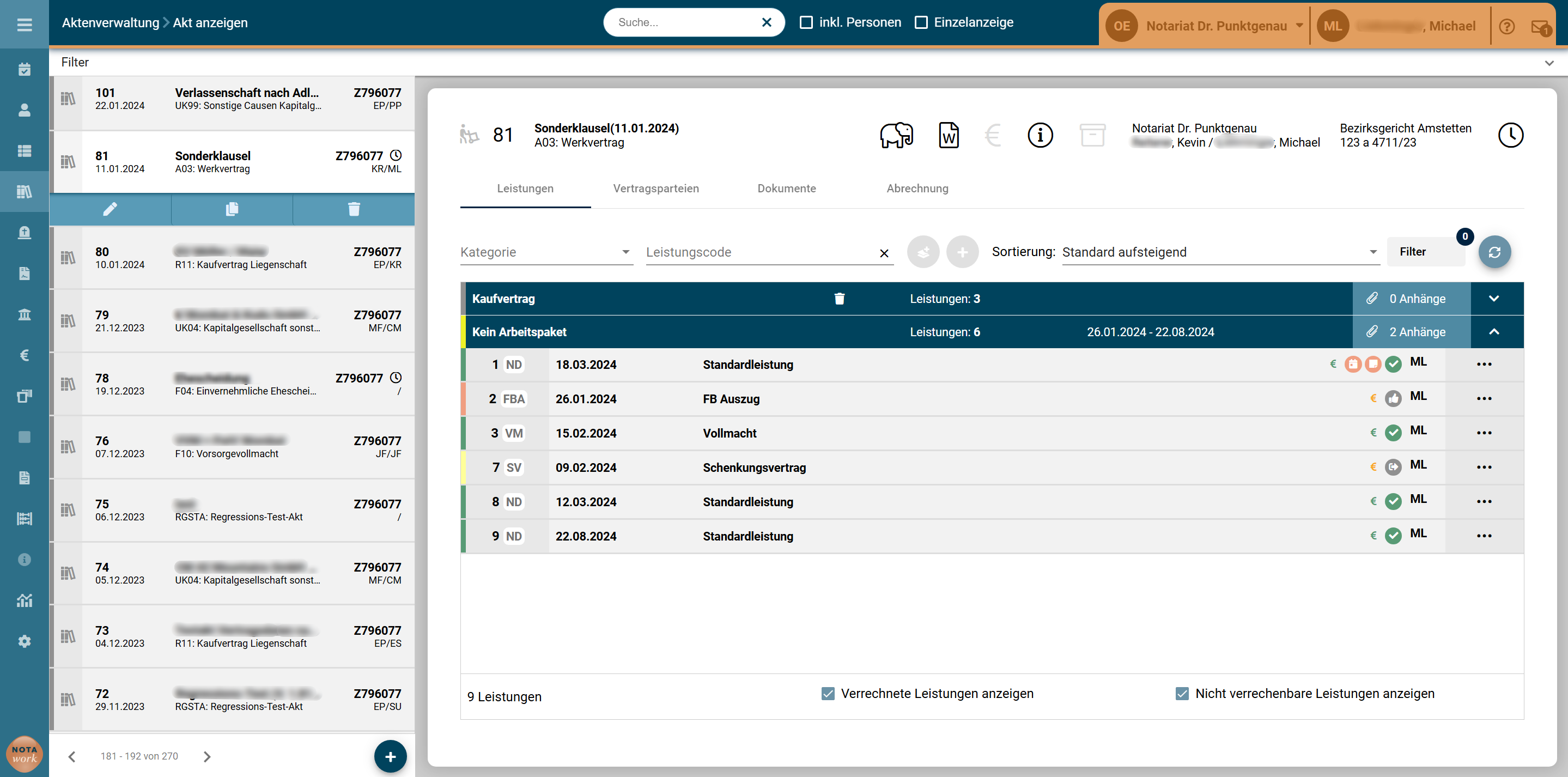
Abbildung 4-17: Aktenverwaltung – Akt anzeigen – Leistungen
Die jeweiligen Arbeitspakete informieren über die Art der im Arbeitspaket vorhandenen Leistungen, über die Anzahl der Leistungen, über den Zeitraum, in dem die Leistungen erstellt wurden, und über die vorhandenen Dokumente, die als Anhänge einzelnen Leistungen bereits zugeordnet sind. Die Dokumente können mit Mouseover aufgerufen werden.
Wählen Sie ![]() , wenn Sie eines der vorhandenen Arbeitspakete öffnen möchten. Mit
, wenn Sie eines der vorhandenen Arbeitspakete öffnen möchten. Mit ![]() können Sie das Arbeitspaket wiederum schließen.
können Sie das Arbeitspaket wiederum schließen.
Sofern Sie ein Arbeitspaket geöffnet haben, finden Sie zu jeder Leistung eine farbliche und eine visuelle Kennzeichnung, die den Status der Leistung anzeigen. ![]() bzw.
bzw. ![]() steht für Offen,
steht für Offen, ![]() bzw.
bzw. ![]() steht für Veranlasst,
steht für Veranlasst, ![]() bzw.
bzw. ![]() steht für Geprüft und
steht für Geprüft und ![]() bzw.
bzw. ![]() steht für Erledigt.
steht für Erledigt.
Neben einer Nummerierung samt Leistungscode finden Sie das Leistungsdatum und die Initialen des zuständigen Mitarbeiters der Amtsstelle zu jeder einzelnen Leistung angezeigt. Darüber hinaus informieren weitere Symbole über die Verrechenbarkeit der Leistung (![]() … Verrechenbar /
… Verrechenbar / ![]() … Abgerechnet am TT.MM.JJJJ), über vorhandene Notizen (
… Abgerechnet am TT.MM.JJJJ), über vorhandene Notizen (![]() ) und/oder über offene Aufgaben (
) und/oder über offene Aufgaben (![]() ) oder über offene Termine/Fristen (
) oder über offene Termine/Fristen (![]() ).
).
Mit ![]() haben Sie die Möglichkeit, eine Leistung zu löschen (
haben Sie die Möglichkeit, eine Leistung zu löschen (![]() ), eine allgemeine Leistung zu bearbeiten (
), eine allgemeine Leistung zu bearbeiten (![]() ) oder eine Sonderleistung durchzuführen (
) oder eine Sonderleistung durchzuführen (![]() ). In weiterer Folge können Sie nach dem Durchführen einer Sonderleistung, die Sonderleistung bearbeiten (
). In weiterer Folge können Sie nach dem Durchführen einer Sonderleistung, die Sonderleistung bearbeiten (![]() ) oder sich die Sonderleistung anzeigen lassen (
) oder sich die Sonderleistung anzeigen lassen (![]() ). Sofern Sie eine Leistung löschen (
). Sofern Sie eine Leistung löschen (![]() ), erhalten Sie eine Sicherheitsabfrage.
), erhalten Sie eine Sicherheitsabfrage.
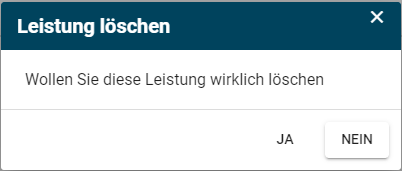
Abbildung 4-18: Leistung löschen
Wählen Sie ![]() , wenn Sie die Leistung tatsächlich löschen möchten. Mit
, wenn Sie die Leistung tatsächlich löschen möchten. Mit ![]() bleibt die Leistung im Akt erhalten.
bleibt die Leistung im Akt erhalten.
Wählen Sie unter Sortierung die Reihenfolge, in der die Leistungen angezeigt werden sollen. Vorschlagsmäßig ist Standard aufsteigend voreingestellt. Weitere Optionen sind Standard absteigend, Datum aufsteigend und Datum absteigend.
Mit ![]() können Sie die Leistungen in der Anzeige nach Datum (Heute, Diese Woche, Letzte Woche, Dieses Monat oder Letztes Monat), User, Status und Leistungstyp einzuschränken. Dabei besteht die Möglichkeit, mehrere Kontrollkästchen gleichzeitig auch innerhalb eines Filters (z.B. Status) zu markieren.
können Sie die Leistungen in der Anzeige nach Datum (Heute, Diese Woche, Letzte Woche, Dieses Monat oder Letztes Monat), User, Status und Leistungstyp einzuschränken. Dabei besteht die Möglichkeit, mehrere Kontrollkästchen gleichzeitig auch innerhalb eines Filters (z.B. Status) zu markieren.
Mit ![]() können Sie die Leistungen aktualisieren ohne den gewählten Akt zu verlassen.
können Sie die Leistungen aktualisieren ohne den gewählten Akt zu verlassen.
Neben der Anzahl der Leistungen finden Sie ![]() Verrechnete Leistungen anzeigen und
Verrechnete Leistungen anzeigen und ![]() Nicht verrechenbare Leistungen anzeigen. Die Markierungen der beiden Kontrollkästchen sind voreingestellt. Sie haben die Möglichkeit, eine oder beide Markierungen zu entfernen.
Nicht verrechenbare Leistungen anzeigen. Die Markierungen der beiden Kontrollkästchen sind voreingestellt. Sie haben die Möglichkeit, eine oder beide Markierungen zu entfernen.
Wenn Sie die Markierung bei ![]() Verrechnete Leistungen anzeigen entfernen, erhalten Sie die Information über die gegebenenfalls reduzierte Anzahl der Leistungen (Ansicht eingeschränkt), wobei bereits verrechnete Leistungen (
Verrechnete Leistungen anzeigen entfernen, erhalten Sie die Information über die gegebenenfalls reduzierte Anzahl der Leistungen (Ansicht eingeschränkt), wobei bereits verrechnete Leistungen (![]() ) in der Auflistung nicht mehr angezeigt werden.
) in der Auflistung nicht mehr angezeigt werden.
Wenn Sie die Markierung bei ![]() Nicht verrechenbare Leistungen anzeigen entfernen, erhalten Sie die Information über die gegebenenfalls reduzierte Anzahl der Leistungen (Ansicht eingeschränkt), wobei nicht verrechenbare Leistungen in der Auflistung nicht mehr angezeigt werden.
Nicht verrechenbare Leistungen anzeigen entfernen, erhalten Sie die Information über die gegebenenfalls reduzierte Anzahl der Leistungen (Ansicht eingeschränkt), wobei nicht verrechenbare Leistungen in der Auflistung nicht mehr angezeigt werden.
Ob eine Leistung verrechenbar bzw. nicht verrechenbar ist, legen Sie in der Dialogmaske Leistung anlegen im Reiter Abrechnung über die Markierung von ![]() verrechenbar fest.
verrechenbar fest.